مشاهدة الفيلم نفسه مرارًا وتكرارًا أمر ممل. لكن ، لحسن الحظ ، ظهر أشخاص يعيدون دبلجة الأفلام التي تشعر بالملل بالفعل ، وهذا يمنحهم حداثة واهتمامًا وروح الدعابة غالبًا. كيف يفعلون كل ذلك؟ ألا يمتلك الفيلم صوته الخاص بالفعل؟ كل شيء بسيط. نحن نأخذ ونقطع.
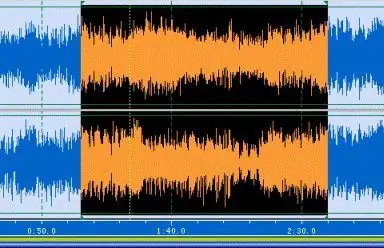
تعليمات
الخطوة 1
تحتاج أولاً إلى الحصول على البرنامج المناسب. يمكنك العمل مع كل من البرامج الاحترافية والهواة. لكن يمكنك أن تأخذ شيئًا بينهما. إيجاد حل وسط ، إذا جاز التعبير.
الخطوة 2
يعد برنامج Sony Vegas هو الأنسب لهذا النوع من الأنشطة. وفقًا للعديد من استطلاعات الرأي الاجتماعية ، تم التعرف على محرر الفيديو هذا كأحد أفضل محرر الفيديو. وهناك سبب حقيقي - واجهة بسيطة وإمكانيات غير محدودة تقريبًا.
الخطوه 3
لكن دعونا لا نثني على هذا البرنامج ، بل نبدأ العمل على الفور. لذا ، لنبدأ البرنامج. يتم توسيع النافذة ، كقاعدة عامة ، إلى ملء الشاشة. يوصى بتقليل حجمه على الفور. ثم نقوم بنقل الفيلم الذي يهمنا إلينا في نافذة البرنامج. ثم يمكنك العودة إلى العرض السابق للنافذة. تم تصغير الحجم فقط لتسهيل نقل الملف.
الخطوة 4
عندما يكون الفيلم في النافذة ، تحتاج إلى نقله إلى خط التحرير ، والذي سيكون في الأسفل. بعد الانتهاء من لوحة العمل وعملية المعالجة ، سيظهر سطرين - مقطع فيديو (أعلى) والآخر صوت (أسفل). وتجدر الإشارة على الفور إلى أن عملية تفكيك الإطارات تستغرق وقتًا طويلاً. يعتمد بشكل أساسي على المساحة التي يشغلها الفيلم على القرص الصلب (بمعنى آخر ، "وزنه") وعلى الخصائص التقنية للكمبيوتر.
الخطوة الخامسة
بعد اكتمال هذه العملية ، نوجه كل انتباهنا إلى جهاز التعقب السفلي (خط الصوت). من أجل تحقيق التأثير المطلوب وإزالة المسار الصوتي من الفيلم المنقول ، تحتاج إلى تحديد هذا المتعقب بالكامل (أو تحديد محتوياته باستخدام مجموعة مفاتيح الاختصار Ctrl + A) ، وحذف المحتويات تمامًا. ثم احفظ المادة الناتجة. في الغالب لحفظ مقاطع الفيديو ، يستخدمون تنسيق AVI ، ولكن هنا ، كما يقولون ، الذوق واللون.
الخطوة 6
ستبقى النتيجة النهائية دون تغيير - تم تدمير الموسيقى التصويرية للفيلم تمامًا. سيبقى الفيديو فقط.






